Se tiver concluído conteúdo mas ainda não conseguir publicar a página ou o news post, pode agendar a página para "entrar em direto" numa data e hora específicas no futuro.
Em primeiro lugar, o proprietário do site tem de disponibilizar o agendamento no site, ativando-o a partir da biblioteca de Páginas. Em seguida, os autores da página podem agendar páginas individuais.
Ativar o agendamento de um site
Notas:
-
Apenas um proprietário do site pode ativar a capacidade de agendar páginas no respetivos site.
-
O agendamento não está disponível em subsites.
-
Na biblioteca Páginas do site que está a utilizar, na parte superior da página, selecione Agendar.

-
Deslize o alternar Ativar agendamento para a direita para a posição Ativado.
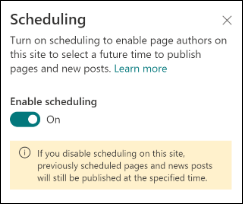
Agendar uma página
Após o agendamento estar ativado no site, os autores podem agendar uma página através dos seguintes passos:
-
Na página que pretende agendar, selecione Editar no canto superior direito.
-
Na parte superior da página, selecione Detalhes da página.
-
Deslize o alternar Agendamento para a direita para a posição Ativo.
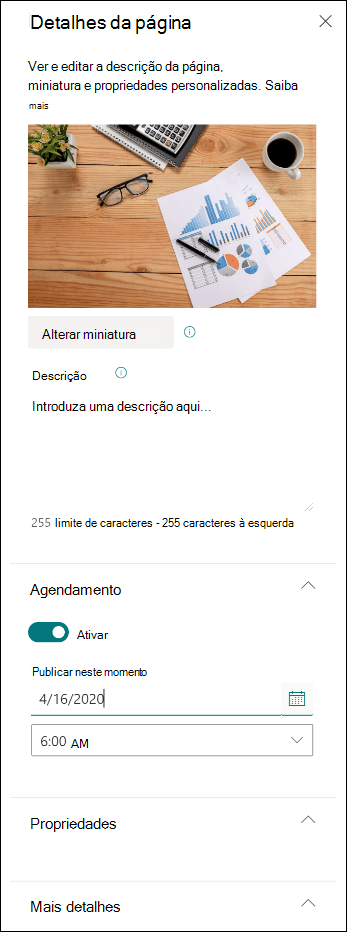
-
Selecionar uma data no calendário.
-
Introduza uma hora.
-
Quando estiver pronto, no canto superior direito da página, selecione Agendar.
Importante: Se precisar de editar uma página agendada para atualizar o conteúdo ou alterar a hora e data agendadas, tem de agendar a página novamente ao selecionar Agendar. Se não o fizer, a página não será publicar em qualquer altura. Também pode editar uma página e remover o agendamento. Neste caso, pode publicar a página imediatamente ao selecionar Publicar, Publicar notícias, Voltar a publicar ouAtualizar notícias.
6. Após agendar uma página, é apresentado um ícone de agenda junto ao nome do ficheiro.
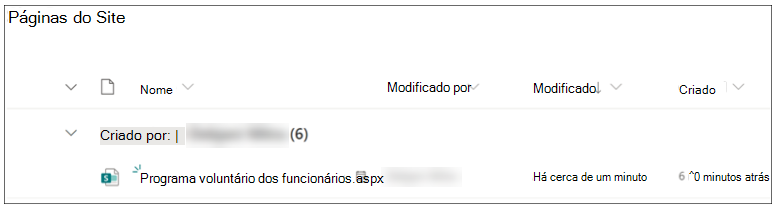
Agendar uma página a partir da biblioteca Páginas
Para além de agendar durante uma página, os autores podem agendar na biblioteca páginas.
-
Selecione a página que pretende agendar.
-
Na barra de comando, selecione o i (ícone de informações).
-
Para agendar a página selecionada, utilize o mesmo formulário.
-
Na barra de comandos, selecione Agendar.

Remover o agendamento de páginas de um site
Nota: Apenas um proprietário do site pode desativar a capacidade de agendar páginas no respetivos site.
-
Na biblioteca Páginas do site que está a utilizar, na parte superior da página, selecione Agendar.

2. Deslize o alternar Ativar agendamento para a esquerda para a posição Desfasado.
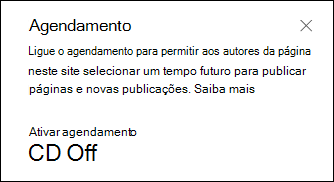
Trabalhar com aprovações de página
O agendamento pode funcionar em conjunto com as aprovações da página. Se a aprovação da página estiver configurada para um site e um autor agendar uma página ou notícia para publicação, a página tem de ser aprovada em primeiro lugar.
-
Após a aprovação da página, a página é publicada na data e hora agendadas.
-
Se a página for aprovada posteriormente à hora agendada, será publicada imediatamente após a aprovação.
-
Se a página não for aprovada, não será publicada.










